Ferramentas de Modelagem de Desenho no Sketchup
O SketchUp é um software CAD (Computer Aided Design/Desenho assistido por Computador) e simultaneamente BIM devido a sua capacidade de parametrizar as informações da geometria e a possibilidade de exportar em IFC (Requisito básico para um software ser considerado BIM), ou seja sua interface é totalmente num ambiente 3D. Ele possibilita a criação desde rafes (Projetos Gráficos – Croquis de Design) até projetos com precisão de forma fácil e tridimensionais como na Arquitetura e Design. Neste tutorial iremos te mostrar como utilizar as FERRAMENTAS DE MODELAGEM de DESENHO no Sketchup, veja abaixo:
1.0. Desenhar LINHA no Sketchup:
A primeira ferramenta de modelagem é a linha, para utiliza-la clique no ícone do Lápis (A) ou clique na tecla “L”.
Com ela é possível desenhar tanto em planta quanto em elevação.
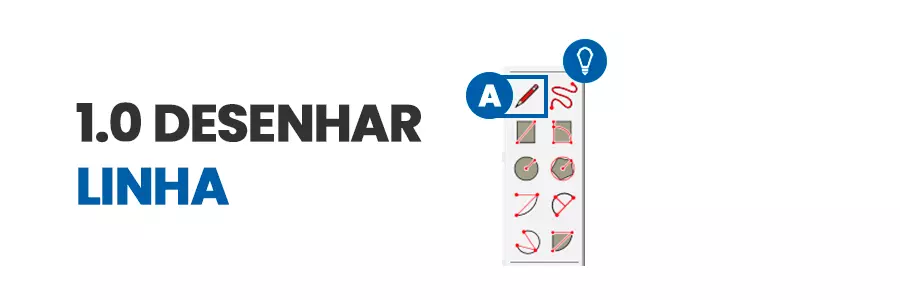
2.0. Desenho à Mão Livre no Sketchup:
A ferramenta “Desenho a mão livre”(B) funciona como um lápis, mas diferentemente da ferramenta linha esta trás a possibilidades de fazer a forma que desejar.

3.0. Desenhar RETÂNGULOS no Sketchup:
1- Para modelar com a ferramenta Retângulo(C) acione a ferramenta clicando no ícone ou na tecla “R” clique em um ponto para inicia-lo e outro para indicar o vértice final.
2- O Retângulo giratório(D) trabalha todos os ângulos em uma mesma vista, sendo assim, o segundo ponto indicará não só o comprimento mas também a direção.

4.0. Desenhar CÍRCULO e POLÍGONO no Sketchup:
A ferramenta “Círculo”(E) e a ferramenta “Polígono” funcionam da mesma maneira, dá-se primeiro um ponto para indicar o ponto inicial e o segundo para definir o diâmetro.
Atalho círculo: tecla (C)

5.0. Desenhar ARCO no Sketchup:
Com a ferramenta acionada dê um clique para definir um centro, o segundo para iniciar o arco e o terceiro para finalizar.
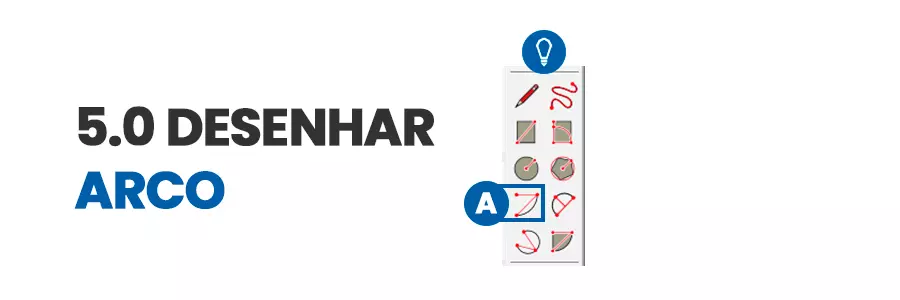
6.0. Desenhar ARCO DE DOIS PONTOS no Sketchup:
Acione ao arco dando um clique no ícone ou na tecla “A”, dê um clique para iniciar, o segundo para definir o comprimento e um terceiro determinado a altura do arco.
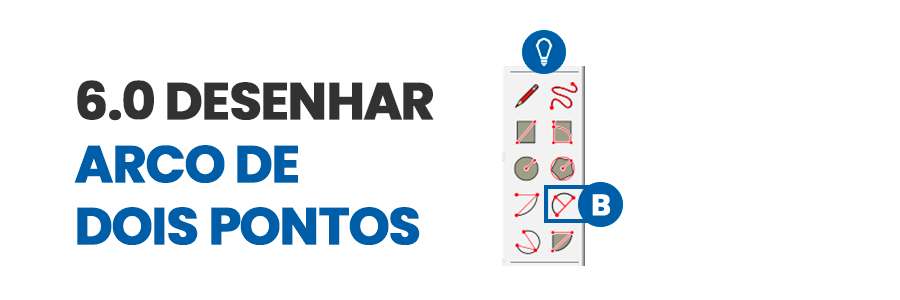
7.0. Desenhar ARCO DE TRÊS PONTOS no Sketchup:
Dê um clique para iniciar, o segundo para definir o diâmetro e um terceiro determinado a abertura.

8.0. Desenhar PIZZA no Sketchup:
Dê um clique para definir o comprimento da pizza e o segundo para determinar o tamanho do arco.
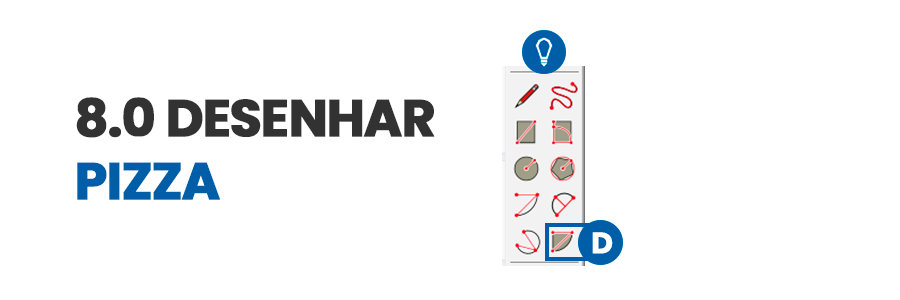
Gostou conteúdo? Assine a nossa NEWSLETTER para ser avisado sempre que sair um novo tutorial!
Curta nossa página no FACEBOOK e siga a gente no INSTAGRAM para ficar por dentro de todas as nossas novidades ?
ARTIGOS RECOMENDADOS







